3DMax里怎么才能渲染出720全景图?
在我们日常工作中使用“3DMax软件”时会遇到各种各样的问题,不管是新手还是老手都会遇到自己不知道的问题,比如“3DMax里怎么才能渲染出720全景图?”,那么今天小编就讲解一下该问题吧!此教程共分为以下几个步骤,希望这个教程能帮助到各位小伙伴!
1、打开3DMax软件 ,新建场景,新建一个摄像机,摄像机放在场景的中间,参数可以不用怎么设置,和平常的一样就可以。

2、打开VR渲染设置面板,把输出的设置为2:1,大小可以设置6000:3000或4000:2000,根据自己电脑来设置就可以。

3、再把摄像机的类型为球形,勾选覆盖视野,角度720 。原本的是360,

4、上面的所有的设置都以经好了,开始渲染,一开始渲染小图测试,最后才渲染大图,渲染完成之后保存为tif的图好后期在PS里面修改。
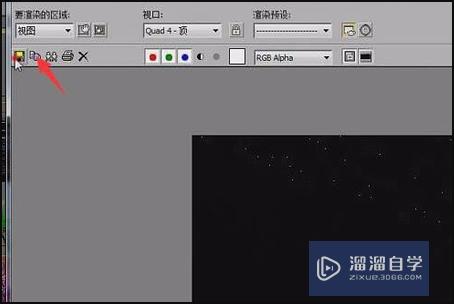
5、最后就已经渲染好大图,
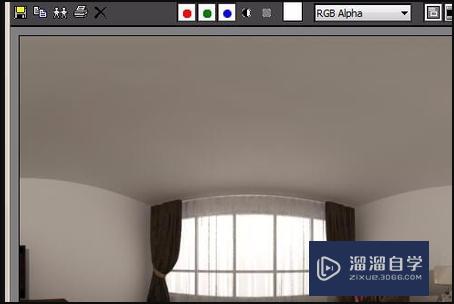
6、打开pano2VR软件,把保存渲染出来的文件拖入全景图制作软件pano2VR里 ,开始制作全景漫游。
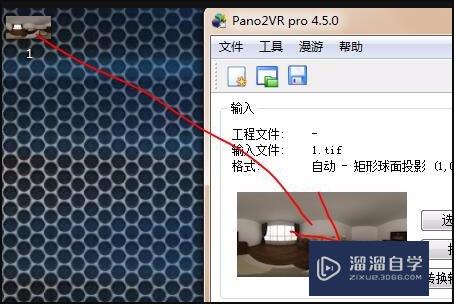
7、在 pano2VR软件里面点击“增加”,给文件添加“皮肤”,选择输出路径,确定 。这样就生成全景图动态文件了。

8、打开输出路径,找到生成的动态图文件,双击可以看到正常显示,用鼠标拖动即可查看全景图。上图使用暴风影音多媒体软件打开文件。也可以用flal播放器打开。

以上内容使用到的电脑型号:联想(Lenovo)天逸510S;系统版本:Windows7;软件版本:3DMax9。
以上就是“3DMax里怎么才能渲染出720全景图?”的全部内容了。小伙伴们可要用心学习哦!虽然刚开始接触3DMax软件的时候会遇到很多不懂以及棘手的问题,但只要沉下心来先把基础打好,后续的学习过程就会顺利很多了。
如果小伙伴们还有其他关于3DMax软件的问题,也可以来向咨询哦!最后,如果你觉得文章有用就请点赞或者评论吧!希望小编今天所介绍的内容能够为你带来有用的帮助!
- 上一篇:3DMax怎么把两个场景合并?
- 下一篇:3DMax的一个工具栏消失了如何弄出来?


评论列表